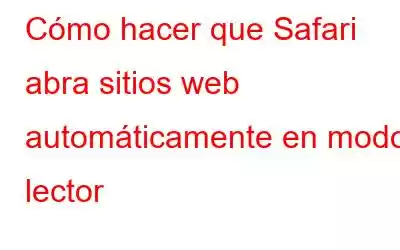Safari, el navegador web de Apple, es conocido por sus funciones fáciles de usar y de seguridad. Se sabe que mejora la experiencia de navegación de los usuarios. En el reciente lanzamiento de Safari 11, Apple ha mejorado una vez más la característica preexistente de Safari, el Modo Lector. Ahora puede configurar esta función como predeterminada en su navegador Safari.
¿Qué es el modo Lector?
El modo Lector crea una experiencia de lectura sin obstáculos para sus usuarios. Cuando visitas un sitio web o un blog, siguen apareciendo imágenes y vídeos de diversos anuncios. Esto puede resultar irritante y distraer al usuario. Para superar esto, Safari introdujo el modo Lector, que elimina todos los anuncios, vídeos y enlaces patrocinados de ese sitio web. Esto, a su vez, ayuda al usuario a concentrarse en la lectura en lugar de en los anuncios parpadeantes.
Debe leer: Cómo solucionar fallos de Safari en iPhone
Cómo configurar Modo Lector en un iPhone o iPad de forma predeterminada.
Este es solo un proceso de dos pasos, que lleva un par de minutos.
- Abra el sitio web que desea para habilitar el modo lector. Tenga en cuenta que es posible que esta función no funcione en la página de inicio del sitio web. Por lo tanto, después de visitar el sitio web es necesario abrir un artículo. Ahora mantenga presionado el botón Vista de lector ubicado a la izquierda de la barra de direcciones.
- Esto abrirá el mensaje de Vista automática de lector, que ofrecerá la opción, Uso en el sitio web o Uso en todos los sitios web. Si desea habilitar la Vista automática del lector para todos los sitios web, toque "Usar en todos los sitios web". Sin embargo, si desea que el lector vea solo ese sitio específico, elija la otra opción.
Si elige “Usar en todos los sitios web”, Safari decide si el contenido publicado en un sitio web es un artículo o no. Eso significa que, en caso de que Safari no categorice el contenido como un artículo, no lo abrirá en modo lector y la página se abrirá como de costumbre.
Estos sencillos ajustes, una vez implementados, seguramente mejorarán su lectura. experiencia en línea. Continúe, habilite el modo de lectura automática ahora y lea los artículos sin desorden.
Leer: 0